こんにちは、わたあめです。少し前からネットサーフィンをする時に、「ブラウザで点滅する棒のカーソルが出てくるな~」と思っていました。下画像の赤丸の所です。
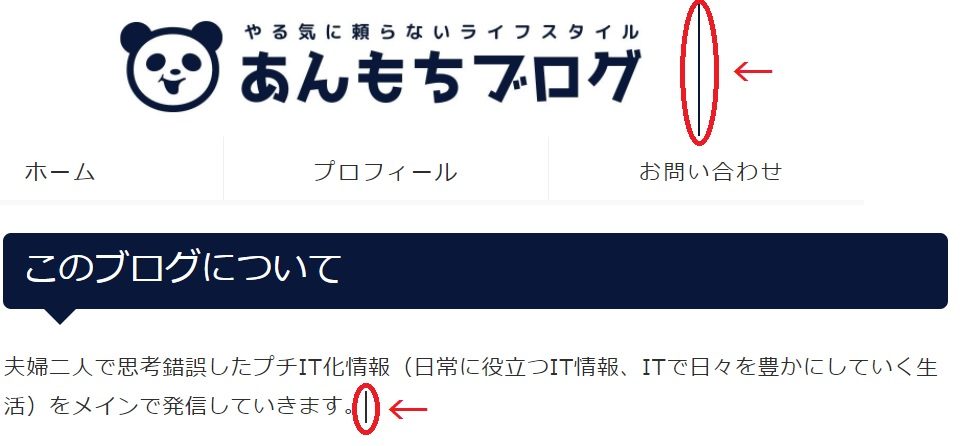
事象としては…
- 点滅するカーソルがクリックしたところに出てくる
- 画像など高さのあるものにカーソルがあっている時は長くなる
前まではなかったのに、いつの間にか現れた点滅カーソル。どのページにもやっぱり出てくるこのカーソルを表示させたくないと思い、今回はその方法を記事にしました。それでは、いってみましょう!
原因:カーソルブラウジング・キャレットブラウズが有効になっている
原因は、カーソルブラウジング(Chrome)・キャレットブラウズ(Edge)が有効になっているためです。
カーソルブラウジング・キャレットブラウズとは
カーソルブラウジング(キャレットブラウズ)とは、簡単にいうとキーボードのみで操作できるモードのことです。通常、ブラウザでWebページを閲覧するときは、マウスを使いますよね?マウスを使わずに閲覧するのです。
例えば、
- Enterキーでリンククリック
- Shiftキー押しながら矢印キー[↑][↓][←][→]で文字選択
などがマウスの代わりにキーボードで操作することができます。
カーソルブラウジングのメリット・使いどころ
カーソルブラウジングのいいところ、どういう時に使うのか?という事を考えてみました。
マウスを使わなくて良い
キーボードのみで操作が完結するので、マウスを使う必要がありません。
- マウスの電池が切れるなど、マウスが使えない時
- マウスのカチカチというクリック音を響かせたくない時
といった時に使えそうです。キーボードでの操作に慣れてしまえば、マウスで操作するより高速で操作できるのかもしれませんね。ショートカットキーのノリで。
フォーカス場所が明確になる
点滅カーソルが今の位置を明確に指してくれていることも便利かなと思います。文字を選択するときなど、ここから・ここまでがハッキリわかるので、これは便利だなと思いました!
対策:無効にするにはF7キーを押す
カーソルブラウジングを無効にするには、キーボードの[F7]キーを押せばOKです。
逆にオンにしたい時も同じ[F7]を押すことで有効に出来ます。機能のオン・オフがボタン一つで出来るので、必要な時だけオンにするという使い方もアリですね。
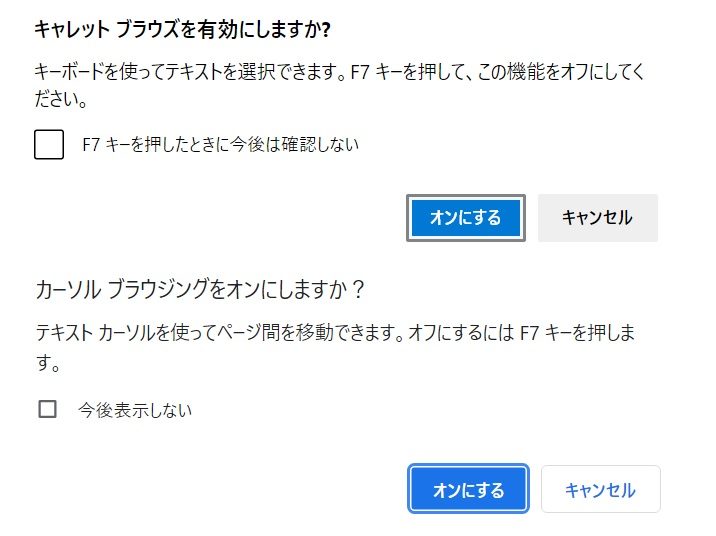
ちなみに、オン・オフの時で出てくるメッセージが違いますよ。
| Chrome | Edge | |
| オン | 「カーソルブラウジングをオンにしますか?」と出るので[オンにする]ボタンをクリック | 「キャレットブラウズを有効にしますか?」と出るので、[オンにする]ボタンをクリック |
| オフ | メッセージなし(押せばメッセージなしで機能オフとなる) | 「キャレットブラウズを無効にしますか?」と出るので、[オフにする]ボタンをクリック |
いかがでしょうか。気になっていた点滅カーソルは消えましたでしょうか。
さいごに
いつの間にかカーソルブラウズがオンになっていたのは、F7キーをいつの間にか押して、よく分からないまま「オンにする」をクリックしてしまっていたのかな?と思います。
F7キーは、ひらがなを全角カタカナにするときに使っているキーだったので、その流れで機能をオンにしてしまったのかな?と思ったりです。それでは、また!


